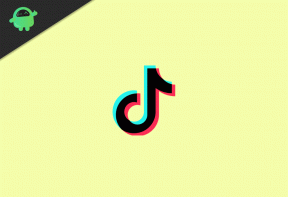Popravek: težava s črnim zaslonom smrti iPhone 13, 13 Pro in 13 Pro Max
Miscellanea / / October 30, 2021
Grozljivo je, da ste se nekega jutra zbudili ali kadarkoli nenadoma kadar koli preverite svoj najnovejši iPhone 13,13 Pro in Pro Max, je črni zaslon težave s smrtjo. Z drugimi besedami, zaslon iPhone se preneha odzivati in prikaže črn zaslon. Težava s črnim zaslonom že dolgo preganja serijo Apple iPhone. Na žalost se sooča z uporabniki iPhone 13, 13 Pro, Pro Max, tako da če ste tudi vi eden izmed njih, potem imamo tukaj trike, ki lahko odpravijo težavo s črnim zaslonom smrti iPhone 13.
Vendar pa so nedavne predstavitve serije iPhone 13 zelo trpežne s številnimi novimi funkcijami in ocenami IP 68, zaradi česar je bolj trpežen pred kanali in vodo. Prav tako je težje in če zlomite zaslon po padcu na tla, zmanjša število. A tudi serija iPhone 13 je vzdržljiva, a zanjo moramo najbolj poskrbeti, saj je dandanes telefon eden bistvenih delov našega življenja. Težava s črnim zaslonom smrti je nenavadna težava in v tej težavi je vaša naprava še vedno v delujočem stanju. Torej, začnimo spoznavati metode za odpravo težave.

Vsebina strani
-
Popravek: težava s črnim zaslonom smrti iPhone 13, 13 Pro in 13 Pro Max
- Povežite se s polnilnikom ali nadomestnim polnilnikom
- Preverite vrata za polnjenje vaše naprave
- Prisilni ponovni zagon iPhone 13, 13 Pro in 13 Pro Max
- Posodobite iPhone 13 v načinu za obnovitev
- Posodobite iPhone 13 v načinu DFU
- Zaključek
Popravek: težava s črnim zaslonom smrti iPhone 13, 13 Pro in 13 Pro Max
Težava s črnim zaslonom smrti v iPhonu 13. 13 pro in 13 Pro Max je morda posledica okvare strojne opreme ali kakršne koli napake v programski opremi. Preden premaknete na kakršen koli popravek, vljudno preverite, ali je v napravi poškodovana strojna oprema, ker je naprava občutljiva. Če pade ali ga po nesreči poškodujete vi, ima lahko več težav, kot je črn zaslon ali kamera. Poleg tega, če se težava pojavi nenadoma, sledite spodnjim korakom, preden se obrnete na servisni center ali katero koli drugo rešitev za popravilo strojne opreme.
Povežite se s polnilnikom ali nadomestnim polnilnikom
To je primarna rešitev za odpravljanje težav, o kateri se morda sprašujete, toda prva stvar, ki nam je padla na misel, je bilo, da smo na našem iPhonu našli črn zaslon smrti, ki se morda ne polni. Včasih se nam vsem zgodi, da pozabimo napolniti telefon. Zato dajte iPhone 13 v polnjenje in preverite, ali se na zaslonu pojavi logotip Apple ali ne.
Če pa se vaš telefon ne polni, poskusite napolniti telefon z drugim polnilnikom, da preverite, ali se polni. Včasih je glavni krivec pokvarjen polnilnik, zaradi prazne baterije pa se telefon izklopi, prikaže pa se črn zaslon.
Preverite vrata za polnjenje vaše naprave

Poleg okvarjenega polnilnika so vrata za polnjenje naslednja stvar, ki jo morate preveriti v vašem iPhone 13. Vrata za polnjenje se pogosto uporabljajo za povezavo iPhone-a s polnilnikom ali računalnikom za prenos datotek, posodobitev naprave itd. Najprej lahko s svetilko preverite polnilna vrata, če so v njej fizične poškodbe ali prašni delci. Nato ga lahko nežno očistite s čopičem ali mehko krpo. Po čiščenju vrat povežite iPhone s polnilnim kablom in preverite, ali je napolnjen ali ne.
Prisilni ponovni zagon iPhone 13, 13 Pro in 13 Pro Max
Če težava še vedno ni odpravljena, nadaljujemo z odpravljanjem težav s programsko opremo. Težava se lahko pojavi zaradi kakršne koli napake v programski opremi in ponovni zagon bo težavo rešil. Ker pa je zaslon iPhone 13 črn, ne morete znova zagnati telefona iz nastavitev naprave. Za ponovni zagon iPhone 13 moramo uporabiti fizične gumbe.
- Povežite svoj iPhone 13 s Catalina ali iskalnikom in uporabniki sistema Windows lahko namestijo aplikacijo iTunes za obnovitev iPhone 13.
- Nato napravo preklopite v način za obnovitev tako, da hitro pritisnete in spustite gumb za zmanjšanje glasnosti, nato pa znova hitro pritisnete in spustite gumb za povečanje glasnosti. Po tem pritisnite in držite stranski gumb naprave, dokler na zaslonu ne vidite logotipa Apple.
- Verjetno traja do 20 sekund, da zaženete iPhone. Če traja dolgo, je morda kakšna napaka v vdelani programski opremi iOS.
Zažene se, običajno predlagamo, da posodobite vse svoje aplikacije na najnovejšo razpoložljivo različico. Vendar včasih stare različice aplikacij povzročajo tudi težave, kot je zgoraj. če želite posodobiti aplikacije, pojdite v trgovino z aplikacijami, tapnite Posodobitve in nato izberite Posodobi vse.
Oglasi
Posodobite iPhone 13 v načinu za obnovitev
Naslednja metoda je obnoviti vaš iPhone v načinu za obnovitev. Vendar pa ne bo izbrisal nobenih podatkov iz vaše naprave. Način za obnovitev se uporablja, ko se datoteka za posodobitev iOS iz nekega razloga poškoduje in prikaže črn zaslon. Nato bo obnovitev naprave delovala za odpravo težave.
- Povežite svoj iPhone 13 s Catalina ali iskalnikom in uporabnik Windows lahko namesti aplikacijo iTunes za obnovitev iPhone 13.
- Nato napravo preklopite v način za obnovitev tako, da hitro pritisnete in spustite gumb za zmanjšanje glasnosti, nato znova hitro pritisnete in spustite gumb za povečanje glasnosti. Po tem pritisnite in držite stranski gumb naprave, dokler na zaslonu ne vidite logotipa Apple.
- Povežite napravo z računalnikom in počakajte, da prepozna vaš iPhone 13.
- Zdaj v oknu kliknite možnost Obnovi ali posodobi in sledite navodilom na zaslonu.

- Ne izključujte naprave, dokler postopek ni končan.
- iPhone se bo samodejno znova zagnal, nato dokončal postopek nastavitve in končal.
Posodobite iPhone 13 v načinu DFU
Preden se premaknete na naslednji korak, priporočamo, da naredite varnostno kopijo svojih podatkov, ker bo obnovitev ali posodabljanje prek načina DFU izbrisala vse podatke, ki so na voljo na vašem iPhone 13. Toda tukaj je zaslon telefona mrtev, zato pridobite varnostno kopijo svojega iPhone-a iz iTunes. Prav tako zaprite vse delujoče aplikacije v vašem sistemu, ki lahko prekinejo postopek obnovitve načina DFU.
- Povežite iPhone 13 z računalnikom in pritisnite in držite stranski gumb približno 3 sekunde.
- Medtem ko znova pritiskate stranski gumb, pritisnite in držite gumb za zmanjšanje glasnosti deset sekund ali dokler se na zaslonu iPhone ne prikaže logotip Apple.
- Preverite pri svojem sistemu. Če je telefon vstopil v način DFU, bo obvestil prek opozorilnega sporočila.
- Zdaj, ko iTunes odšteje vašo napravo, kliknite Obnovi, da dokončate postopek.

- Počakajte, da je končano, in ne odklopite telefona, dokler se samodejno znova ne zažene.
Zaključek
Če kateri koli od zgornjih popravkov ne bo deloval, se za nadaljnjo pomoč obrnite na Apple podporo pri odpravljanju težave s črnim zaslonom smrti v vašem iPhoneu. Stroški popravila so nič, ker je telefon še v garanciji. Upamo, da vam bo eden od popravkov pomagal. Če imate povratne informacije ali predloge, nam to sporočite v polju za komentarje.
Oglasi
Povezani članki:
- Kako popraviti črni zaslon po spanju v sistemu Windows 10
- Odpravite težavo s črnim zaslonom smrti Horizon Zero Dawn
- Kako omogočiti čakajoči klic na iPhone 13, 13 Pro in 13 Pro Max
- Popravek: iPhone 13, 13 Pro, 13 Pro Max Hotspot ne deluje
- Kako omogočiti/onemogočiti ProMotion 120Hz na iPhone 13 Pro in Pro Max